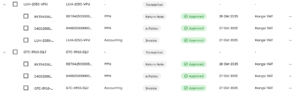Nota Retur Pembelian adalah dokumen yang digunakan untuk mencatat transaksi pengembalian barang atau pembatalan transaksi yang dilakukan oleh pembeli kepada penjual.
Dokumen ini berfungsi sebagai bukti resmi bahwa telah terjadi pengembalian atas barang atau jasa yang sebelumnya tercatat dalam transaksi pembelian.
Nota Retur juga menjadi dasar untuk melakukan penyesuaian terhadap Faktur Pajak Masukan, baik dari sisi nilai transaksi maupun jumlah barang yang diretur.
Identifikasi Transaksi yang Diretur
Langkah pertama adalah menentukan transaksi atau Faktur Pajak Masukan yang akan dilakukan retur.
Retur dapat terjadi karena:
- Barang yang diterima rusak atau tidak sesuai pesanan,
- Adanya pembatalan transaksi, atau
- Kesalahan pada nilai atau jumlah barang yang tercantum dalam faktur.
Pastikan transaksi/Faktur Pajak Masukan yang akan diretur sudah tercatat sebelumnya dalam sistem.
Cara Membuat Nota Retur Pembelian di OnlinePajak
Setelah transaksi yang akan diretur diidentifikasi, Sebagai pembeli dapat membuat Nota Retur Pembelian dengan mengisi langkah berikut:
- Login ke Dashboard OnlinePajak
- Masuk ke Menu “Pembelian” – “Semua Transaksi Pembelian”
- Tentukan transaksi Faktur Pajak Masukan (FPM) yang akan dibuatkan nota retur.
- Anda dapat mencarinya menggunakan kolom pencarian.
- Pastikan FPM yang akan diproses sudah terekam di sistem dan berstatus Approve
- Klik ikon tiga titik di sisi kanan transaksi FPM yang telah disetujui, kemudian pilih opsi “Nota Retur”
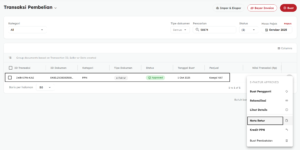
- Anda akan diarahkan ke halaman Transaksi Pembelian.
- Gulir ke bawah hingga bagian Dokumen. Anda akan menemukan dokumen Nota Retur yang otomatis terbuat dengan status Draft.
- Isi tanggal pengembalian — tanggal ini akan otomatis tercatat sebagai tanggal transaksi Nota Retur Anda.
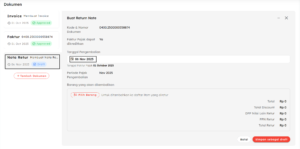
-
Pilih Barang yang Akan Diretur
- Centang item yang ingin diretur.
- Tentukan jumlah barang yang dikembalikan.
- Masukkan diskon retur (jika ada).
- Klik Simpan untuk melanjutkan.
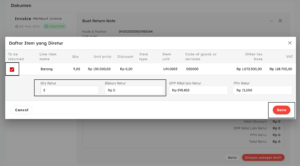
- Klik Simpan Draft untuk menyimpan data sementara.
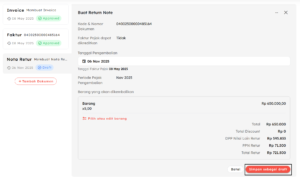
- Setelah semua informasi sudah benar, klik Approve untuk menyetujui Nota Retur.
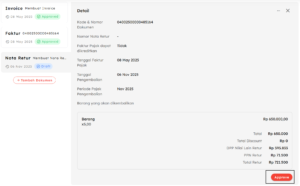
- Pantau status Nota Retur Anda pada halaman transaksi pembelian untuk memastikan status transaksi telah “Approved”